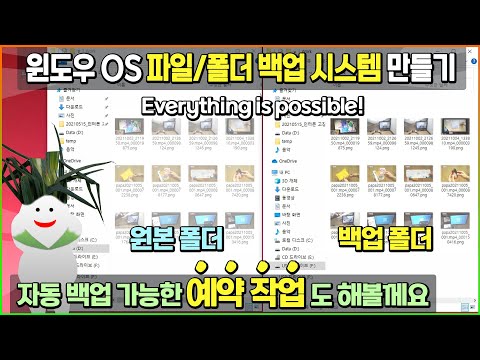
콘텐츠
- Windows XP 및 이전 버전
- 1 단계
- 2 단계
- 3 단계
- Windows Vista 및 Windows 7 (작업 스케줄러 사용)
- 1 단계
- 2 단계
- 3 단계
- 4 단계
- Windows Vista 및 Windows 7 (명령 줄 인터페이스를 사용하는 단일 작업)
- 1 단계
- 2 단계
- 3 단계
- Windows Vista 및 Windows 7 (모든 작업, 명령 줄 인터페이스 사용)
- 1 단계
- 2 단계
- 3 단계

작업 스케줄러는 사용자가이 운영 체제를 사용하는 컴퓨터에서 정기 백업과 같은 일상적인 작업을 구성 할 수 있도록하는 Windows 구성 요소입니다. 간단한 작업은 쉽게 재구성 할 수 있지만 몇 가지 복잡한 작업을 정의한 사용자는 예방 조치로 작업을 백업하는 것이 좋습니다. 제작 절차는 버전에 따라 다릅니다. 작업 스케줄러 버전 2.0 (Windows Vista 및 Windows 7 용)은이를 수행하는 여러 가지 방법을 제공합니다.
Windows XP 및 이전 버전
1 단계
백업 할 작업을 클릭하여 선택합니다. 한 번에 여러 작업을 선택하려면 Ctrl 키를 누른 상태에서 클릭하여 각 추가 작업을 선택합니다.
2 단계
"파일"메뉴에서 "편집"을 클릭 한 다음 "폴더로 복사"를 클릭하십시오.
3 단계
"항목 복사"창에서 대상 폴더에 액세스하고 "복사"를 클릭하십시오.
Windows Vista 및 Windows 7 (작업 스케줄러 사용)
1 단계
창의 왼쪽 창에서 백업하려는 예약 된 작업이있는 작업 폴더를 클릭합니다.
2 단계
창의 가운데 창에서 작업을 클릭하여 선택합니다.
3 단계
창의 오른쪽 창에서 "내보내기"를 클릭합니다.
4 단계
"다른 이름으로 저장"창에서 대상 폴더에 액세스하고 "저장"을 클릭합니다.
Windows Vista 및 Windows 7 (명령 줄 인터페이스를 사용하는 단일 작업)
1 단계
"시작", "모든 프로그램", "보조 프로그램"및 "명령 프롬프트"를 클릭합니다.
2 단계
"schtasks / Query / XML / TN
엔터 키를 치시오". 선택한 작업의 XML이 "TaskName.xml"이라는 새 파일에 복사됩니다. 파일이 이미 있으면 대체됩니다. "시작", "모든 프로그램", "보조 프로그램"및 "명령 프롬프트"를 클릭합니다. 따옴표없이 "schtasks / Query / XML> AllTasks.xml"을 입력하십시오. 엔터 키를 치시오". 모든 작업에 대한 XML이 "All Tasks.xml"이라는 새 파일에 복사됩니다.3 단계
Windows Vista 및 Windows 7 (모든 작업, 명령 줄 인터페이스 사용)
1 단계
2 단계
3 단계